Se stai passando per la prima volta all’utilizzo dell’editor a blocchi, questa guida può aiutarti a fare in modo che il processo di modifica sia senza intoppi.
In questa guida
Quando converti i contenuti, è utile valutare se stai convertendo i contenuti su un sito con o senza plugin installati.
Apri un articolo o una pagina per eseguire la modifica andando su Articoli o Pagine nella barra laterale sinistra della bacheca del tuo sito e facendo clic sul titolo per modificare quell’articolo. Puoi convertire i contenuti in blocchi come descritto nella sezione Conversione dei contenuti classici in blocchi di seguito.
Se hai utilizzato l’editor classico sul un sito con plugin, significa che il plugin dell’editor classico è installato e attivo:
Per passare dall’editor classico all’editor a blocchi, devi prima disattivare il plugin Editor classico.
Per farlo, vai su Plugin → Plugin installati nella barra laterale sinistra della bacheca del tuo sito. Sotto il plugin dell’editor classico nell’elenco, fai clic sul link Disattiva per disattivare il plugin:
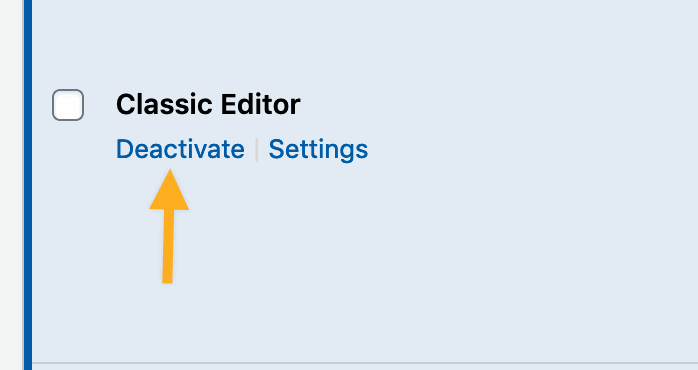
Dopo aver disattivato il plugin, vai su Articoli o Pagine) e apri un articolo o una pagina di cui desideri convertire il contenuto in blocchi.
Durante il caricamento dell’articolo nell’editor a blocchi, comparirà un popup che ti propone di convertire automaticamente i tuoi contenuti in blocchi. Sono presenti due pulsanti: uno blu Converti in blocchi a sinistra e uno Annulla a destra.
Fai clic sul pulsante blu Converti in blocchi per effettuare il passaggio automaticamente:

Se vuoi convertire un’altra pagina o un altro articolo in blocchi, basta aprire la pagina o l’articolo per procedere con la modifica. L’apertura avverrà automaticamente nell’editor a blocchi e potrai effettuarne la conversione come descritto sopra.
A seguito della conversione potresti dover riallineare le immagini e il testo. Per ulteriori informazioni su questo argomento, visualizza la sezione relativa all’allineamento del documento del blocco Immagine.
Se scegli il pulsante Annulla nel popup, potrai comunque convertire il tuo contenuto in blocchi come descritto sopra.
Quando il tuo articolo o la tua pagina si apre nell’editor a blocchi, il contenuto viene automaticamente visualizzato nel blocco Classico:

Fai clic sull’opzione Converti in blocchi nella barra degli strumenti del blocco per convertire tutto ciò che si trova all’interno del blocco Classico in singoli blocchi Paragrafo e Immagine.

A seguito della conversione potresti dover riallineare le immagini e il testo. Per ulteriori informazioni a riguardo, visualizza la sezione relativa all’allineamento della guida del blocco Immagine.
Una volta completata la conversione, non dimenticare di farei clic su Aggiorna le modifiche fatte all’articolo o alla pagina.
Per ulteriori informazioni sull’utilizzo dei blocchi, visita la nostra guida dell’editor di WordPress: